
PHP-Editor Apple führt die Methode zum Zeichnen eines Zylinders in CorelDraw X4 ein. CorelDraw X4 ist eine leistungsstarke Grafikdesign-Software, indem Sie die Fähigkeiten des Zylinderzeichnens beherrschen und Ihren Designarbeiten Dreidimensionalität und visuelle Effekte hinzufügen. In diesem Artikel werden die Schritte und Techniken zum Zeichnen von Zylindern in CorelDraw X4 ausführlich vorgestellt, um den Lesern das Erlernen dieser Zeichenfähigkeit zu erleichtern.
Öffnen Sie CorelDRAW Die Einstellungsseite der X4-Software ist 594 mm lang und 297 mm breit. Klicken Sie auf das Rechteck-Werkzeug und stellen Sie die Länge auf 100 mm, die Breite auf 170 mm, die Koordinaten x: 250 mm, y: 160 mm ein.
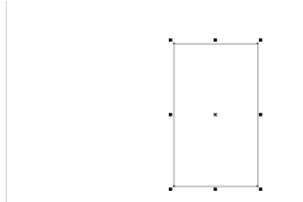
2
Klicken Sie auf das Ellipse-Werkzeug, um an der entsprechenden Position auf der rechten Seite des Rechtecks eine Ellipse mit einer langen Achse von 100 mm und einer kurzen Achse von 60 mm zu zeichnen. Drücken Sie dann Strg+D, um eine Kopie zu erstellen.
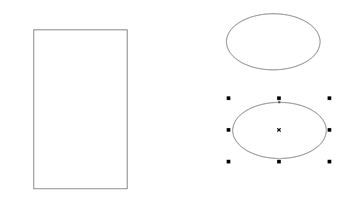
Verschieben Sie eine Ellipse an den unteren Rand des Rechtecks, Koordinaten x: 250 mm, y: 75 mm.
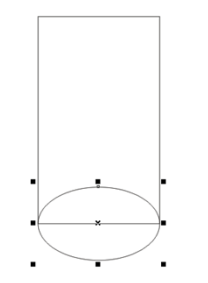
1 Klicken Sie im Menü auf Fenster – Andockfenster – Form – Schweißen, um ein Rechteck- und Bogendiagramm zu zeichnen.
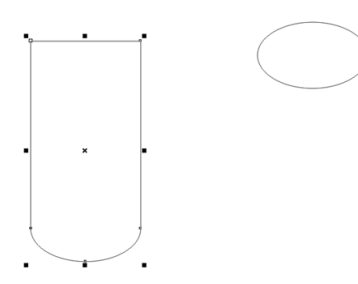
Verschieben Sie eine weitere Ellipse an den oberen Rand des Bildes oben mit den Koordinaten x: 250 mm, y: 245 mm.
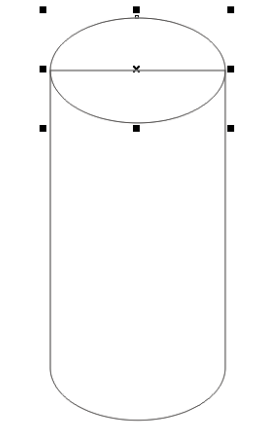
Verwenden Sie „Fenster – Docker – Form – Zuschneiden“ in der Menüleiste und legen Sie unter „Zuschneiden“ fest, dass nur das Quellobjekt für das Bildzuschneiden übrig bleibt.
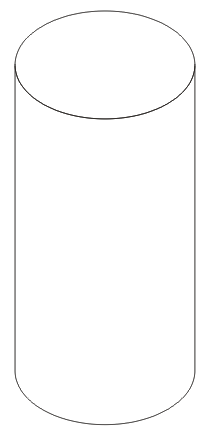
Unter der Annahme, dass sich die Lichtquelle oben links befindet, wählen Sie die Ellipse aus und verwenden Sie die Farbverlaufsfüllung im Werkzeug, um die Oberseite zu füllen. Wählen Sie dann die zylindrische Oberfläche aus, die mit einem Farbverlauf gefüllt werden soll. Wählen Sie in der Verlaufsfüllung eine benutzerdefinierte Zeichnung aus, um die helle Seite, die dunkle Seite sowie die helle und dunkle Grenzlinie des Zylinders zu zeichnen.
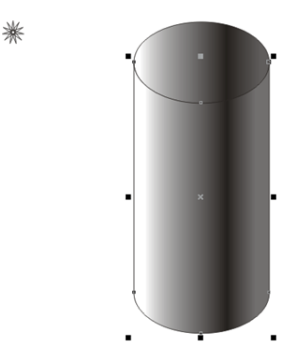
Stellen Sie die Kontur auf hellgrau ein und verwenden Sie „Anordnen – Gruppieren“ in der Menüleiste, um Grafiken zu kombinieren.
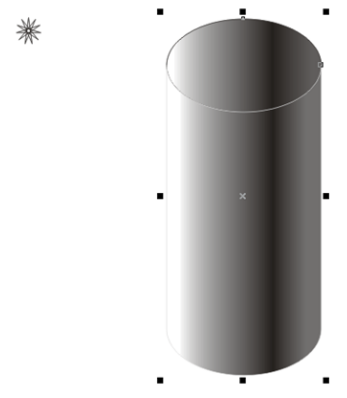
Zeichnen Sie einen Kreis mit einem Durchmesser von 80 mm in den leeren Bereich auf der rechten Seite der Seite und zeichnen Sie mit dem interaktiven Schattenwerkzeug in der Toolbox einen Schatten.
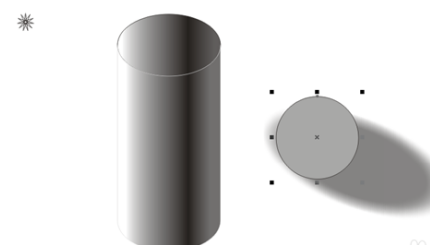
Verschieben Sie den Kreisschatten an den unteren Rand des Zylinders und passen Sie Position und Farbe an.
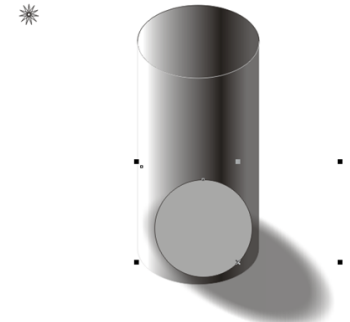
Verwenden Sie „Anordnen – Reihenfolge“ in der Menüleiste, um zur Rückseite der Ebene zu gehen und den Zylinderschatten zu zeichnen.
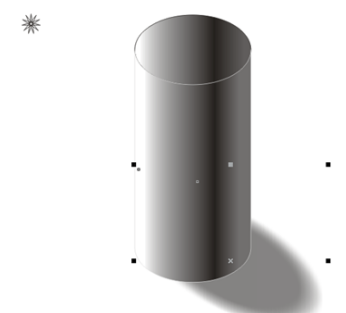
Verwenden Sie „Anordnen – Gruppieren“ in der Menüleiste, um Zylinder, Schatten und Lichtquellen zu kombinieren.
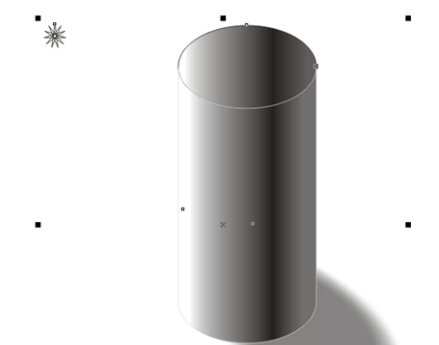
Das obige ist der detaillierte Inhalt vonSo zeichnen Sie einen Zylinder in CorelDraw X4 - So zeichnen Sie einen Zylinder in CorelDraw X4. Für weitere Informationen folgen Sie bitte anderen verwandten Artikeln auf der PHP chinesischen Website!
 Häufig verwendete Permutations- und Kombinationsformeln
Häufig verwendete Permutations- und Kombinationsformeln
 Was bedeutet Intervall?
Was bedeutet Intervall?
 js-Teilzeichenfolge
js-Teilzeichenfolge
 Windows ändert den Dateityp
Windows ändert den Dateityp
 CSS-Bildlaufleistenstil
CSS-Bildlaufleistenstil
 Methode zum Öffnen einer CDR-Datei
Methode zum Öffnen einer CDR-Datei
 Tools zur Talentbewertung
Tools zur Talentbewertung
 Spot-Trading-Software
Spot-Trading-Software
 Der Unterschied zwischen dem Hongmeng-System und dem Android-System
Der Unterschied zwischen dem Hongmeng-System und dem Android-System